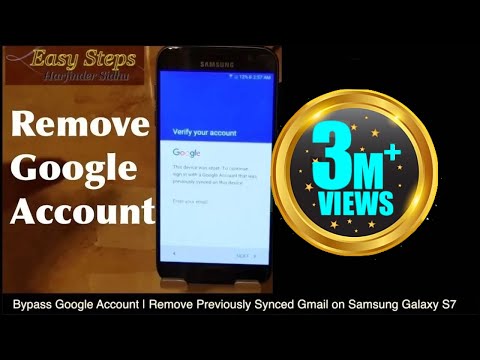
Saturs
Ja jūsu Galaxy S10 tiek restartēts un jums nav ne jausmas, kāpēc, šis raksts ir domāts jums. Uzziniet, kā novērst šo problēmu, izpildot mūsu ieteikumus.
Pirms turpināt, mēs vēlamies jums atgādināt, ka, ja meklējat risinājumus savai #Android problēmai, varat sazināties ar mums, izmantojot saiti, kas sniegta šīs lapas apakšdaļā. Aprakstot problēmu, lūdzu, pēc iespējas detalizētāk, lai mēs varētu viegli noteikt atbilstošu risinājumu. Ja jūs varat, lūdzu, iekļaujiet precīzus kļūdu ziņojumus, kurus saņemat, lai dotu mums ideju, ar ko sākt. Ja pirms e-pasta nosūtīšanas mums jau esat izmēģinājis dažas problēmu novēršanas darbības, noteikti miniet tās, lai atbildēs tos varētu izlaist.
Galaxy problēmu novēršana turpina pārstartēt problēmu
Nejaušas atsāknēšanas problēmu var izraisīt vairāki faktori. Lai to novērstu, rīkojieties šādi:
Fix Samsung Galaxy S10 turpina atsāknēšanas problēmu: piespiedu atsāknēšana
Pirmais problēmu novēršanas solis, kuru vēlaties veikt šajā gadījumā, ir restartēšana. Bet ne parastā restartēšana. Lai notīrītu sistēmu un operatīvo atmiņu, vēlaties veikt atiestatīšanu, kas ir ekvivalents “akumulatora ievilkšanas” procedūras imitēšanai. Ja vēl neesat to izmēģinājis, tas notiek šādi:
- Nospiediet un turiet nospiestu pogu Power + Skaļuma samazināšana apmēram 10 sekundes vai līdz ierīce ieslēdzas. Atstājiet vairākas sekundes, līdz tiek parādīts ekrāns Maintenance Boot Mode.
- Ekrānā Maintenance Boot Mode atlasiet Normal Boot. Varat izmantot skaļuma regulēšanas pogas, lai pārlūkotu pieejamās opcijas, un apakšējo kreiso pogu (zem skaļuma regulēšanas pogām), lai atlasītu. Pagaidiet līdz 90 sekundēm, līdz atiestatīšana ir pabeigta.
Fix Samsung Galaxy S10 turpina atsāknēšanas problēmu: noslaukiet kešatmiņas nodalījumu
Dažreiz iemesls, kāpēc Galaxy S10 turpina atsāknēšanu, var būt slikta sistēmas kešatmiņa. Lai ātrāk ielādētu lietotnes, Android izmanto pagaidu failu kopu, ko sauc par sistēmas kešatmiņu. Ja šī kešatmiņa tiek bojāta vai tajā ir novecojuši faili, tas var palēnināt Android darbību un retos gadījumos izraisīt nejaušu atsāknēšanu. Tas notiek daudz pēc atjauninājuma vai jaunas lietotnes instalēšanas. Lai sistēmas kešatmiņa tiktu atjaunināta, noteikti izdzēsiet kešatmiņas nodalījumu. To var izdarīt droši, un tas neietekmēs jūsu personas datus. Lai notīrītu sistēmas kešatmiņu, rīkojieties šādi:
- Izslēdziet ierīci.
- Nospiediet un turiet skaļuma palielināšanas taustiņu un Bixby taustiņu, pēc tam nospiediet un turiet ieslēgšanas / izslēgšanas taustiņu.
- Kad tiek parādīts zaļais Android logotips, atlaidiet visus taustiņus (pirms Android sistēmas atkopšanas izvēlnes opciju parādīšanas aptuveni 30 - 60 sekundes tiks rādīts ziņojums “Sistēmas atjauninājuma instalēšana”).
- Nospiediet skaļuma samazināšanas taustiņu vairākas reizes, lai iezīmētu ‘noslaucīt kešatmiņas nodalījumu’.
- Nospiediet barošanas pogu, lai atlasītu.
- Nospiediet skaļuma samazināšanas taustiņu, līdz tiek iezīmēts “jā”, un nospiediet barošanas pogu.
- Kad tīrīšanas kešatmiņas nodalījums ir pabeigts, tiek iezīmēts “Reboot system now”.
- Nospiediet barošanas taustiņu, lai restartētu ierīci.
Fix Samsung Galaxy S10 turpina atsāknēšanas problēmu: pārbaudiet, vai nav pārkaršanas
Ja jūsu Galaxy S10 vienlaikus tiek atsāknēts un vienlaikus sasilst, pieskaršanās var būt pārkaršana. Android ierīces ir paredzētas, lai izslēgtu pašas, ja iekšējā temperatūra sasniedz noteiktu punktu, lai novērstu sistēmas bojājumus.
Pārkaršana pati par sevi parasti nav problēma, bet tikai vēl viena dziļākas problēmas pazīme. To var izraisīt nepareiza lietotne, ļaunprātīga programmatūra, programmatūras kļūme vai aparatūras problēmas. Ja ierīce pārkarst, jāturpina novērst problēmas.
Paturiet prātā, ka darbojošās ierīces var sasilt, faktiski nepārkarstot. Viedtālruņu darbība rada siltumu, tāpēc neesiet tik ātrs, lai norādītu ar pirkstu uz pārkaršanu. Ja jūsu ierīce kļūst pārāk silta, ka vairs nevarat to turēt normāli, tā, iespējams, pārkarst.
Fix Samsung Galaxy S10 turpina atsāknēšanas problēmu: instalējiet atjauninājumus
Operētājsistēmas un lietotņu atjaunināšana ir nepietiekami novērtēts risinājums lielākajai daļai cilvēku. Tomēr lielākā daļa Android lietotāju neapzinās, ka dažas problēmas nav novēršamas. Dažām no šīm lietotnēm var būt saknes dziļi programmatūrā, tāpēc tās var novērst tikai kodēšanas modifikācija. Šī iemesla dēļ jums vienmēr jāinstalē gan Android, gan lietotņu atjauninājumi, ja tie ir pieejami.
Fix Samsung Galaxy S10 turpina atsāknēšanas problēmu: pārbaudiet, vai nav negodīgu lietotņu
Reizēm slikta trešās puses lietotne var traucēt Android vai citām lietotnēm. Lai pārbaudītu, vai trešās puses lietotne ir iemesls, kāpēc jūsu Galaxy S10 turpina restartēt, restartējiet ierīci drošajā režīmā. Drošajā režīmā tiks apturēta visu trešo pušu lietotņu darbība, kuras lejupielādējāt pēc tālruņa iestatīšanas. Tas nozīmē, ka, ja jūsu S10 pats netiks restartēts, tam ir jābūt sliktai lietotnei. Ja atceraties pēdējo lietotni, kuru nesen instalējāt pirms problēmas novēršanas, vispirms atinstalējiet šo lietotni un uzziniet, kas notiek. Ja nekas tomēr nedarbojas, pārejiet uz ierīces sāknēšanu drošajā režīmā. Lūk, kā:
- Izslēdziet ierīci.
- Nospiediet un turiet ieslēgšanas / izslēgšanas taustiņu aiz modeļa nosaukuma ekrāna.
- Kad ekrānā parādās “SAMSUNG”, atlaidiet barošanas taustiņu.
- Tūlīt pēc barošanas taustiņa atlaišanas nospiediet un turiet skaļuma samazināšanas taustiņu.
- Turpiniet turēt skaļuma samazināšanas taustiņu, līdz ierīce pabeidz restartēšanu.
- Drošais režīms tiks parādīts ekrāna apakšējā kreisajā stūrī.
- Kad redzat drošo režīmu, atlaidiet skaļuma samazināšanas taustiņu.
Ja jums ir aizdomas, ka ir kāda slikta lietotne, kas liek jūsu Galaxy S10 sasalst, jums tā jāidentificē un jāizdzēš no sistēmas. Lūk, kā to izdarīt:
- Boot drošajā režīmā.
- Pārbaudiet problēmu.
- Kad esat apstiprinājis, ka pie vainas ir trešās puses lietotne, varat sākt lietotņu atinstalēšanu atsevišķi. Mēs iesakām sākt ar pēdējiem pievienotajiem.
- Pēc lietotnes atinstalēšanas restartējiet tālruni normālā režīmā un pārbaudiet, vai nav problēmu.
- Ja jūsu S10 joprojām ir problemātisks, atkārtojiet 1. – 4. Darbību.
Fix Samsung Galaxy S10 turpina atsāknēšanas problēmu: Master reset
Nejaušas Galaxy S10 atsāknēšanu parasti izraisa tikai slikta programmatūra. Ja nekas līdz šim nav darbojies, mēģiniet noslaucīt tālruni ar rūpnīcas atiestatīšanu. Pēc rūpnīcas atiestatīšanas jūsu lietotnes tiks notīrītas un jūsu personīgie dati tiks dzēsti no ierīces. Noteikti dublējiet tos pirms laika.
Uz rūpnīcas atiestatīšanu:
- Izslēdziet ierīci.
- Nospiediet un turiet skaļuma palielināšanas taustiņu un Bixby taustiņu, pēc tam nospiediet un turiet ieslēgšanas / izslēgšanas taustiņu.
- Kad tiek parādīts Android logotips, atlaidiet visus taustiņus (pirms Android sistēmas atkopšanas izvēlnes opciju parādīšanas aptuveni 30–60 sekundes tiks rādīts ziņojums “Sistēmas atjauninājuma instalēšana”).
- Nospiediet skaļuma samazināšanas taustiņu vairākas reizes, lai iezīmētu “wipe data / factory reset.
- Nospiediet barošanas pogu, lai atlasītu.
- Nospiediet skaļuma samazināšanas taustiņu, līdz tiek iezīmēts “Jā - dzēst visus lietotāja datus”.
- Nospiediet barošanas pogu, lai atlasītu un sāktu galveno atiestatīšanu.
- Kad galvenā atiestatīšana ir pabeigta, tiek iezīmēts “Reboot system now”.
- Nospiediet barošanas taustiņu, lai restartētu ierīci
Saņemiet Samsung palīdzību
Ja pēc Galaxy rūpnīcas atiestatīšanas ar rūpnīcas atiestatīšanu jūsu Galaxy S10 joprojām tiek restartēts, tas, iespējams, ir slikta ziņa. Tas tikai nozīmē, ka jautājums nav kaut kas tāds, ko jūs varētu risināt savā līmenī. Jums jāsazinās ar Samsung un jāļauj viņiem diagnosticēt tālruni. Apmeklējiet vietējo Samsung servisa centru, lai saņemtu palīdzību.
Ja jums šķiet, ka šī ziņa ir noderīga, lūdzu, palīdziet mums, izplatot vārdu draugiem. TheDroidGuy piedalās arī sociālajos tīklos, tāpēc, iespējams, vēlēsities sazināties ar mūsu kopienu mūsu Facebook un Twitter lapās.


